联想电脑怎么取消pin 如何禁用Windows 10开机PIN码或密码
更新时间:2024-07-09 12:48:24作者:xiaoliu
在日常使用电脑的过程中,我们经常需要设置 PIN 码或密码来保护个人信息的安全,但有时候我们可能会觉得 PIN 码或密码输入过于繁琐,想要取消这一设置。在 Windows 10 系统中,取消 PIN 码或密码并不是一件困难的事情,只需要简单的几步操作就可以轻松实现。接下来让我们一起来了解一下如何在联想电脑上取消开机的PIN码或密码。
方法如下:
1.进入“Windows设置”,选择【账户】。
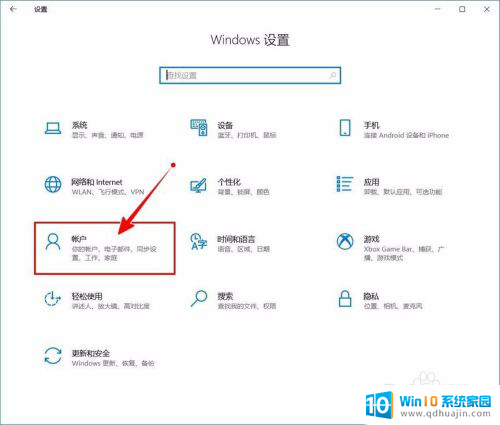
2.切换到【登录选项】设置。
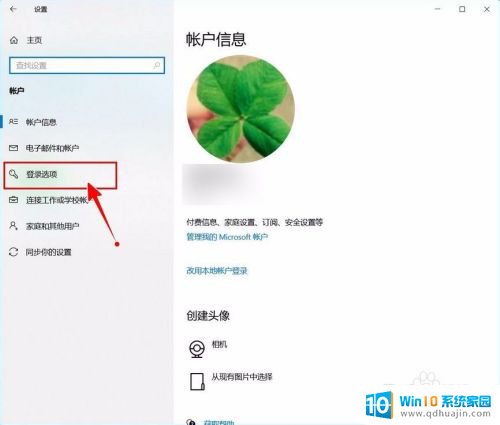
3.需要先删除PIN码。
点击PIN码选项。
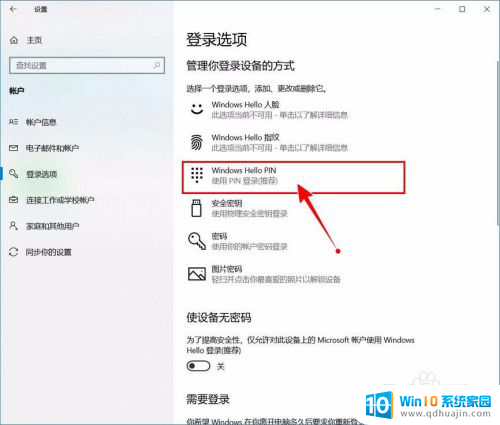
4.点击选择【删除】按钮。
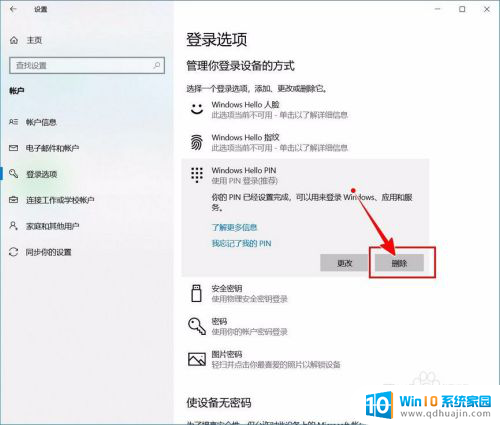
5.再次点击【删除】进行确认。
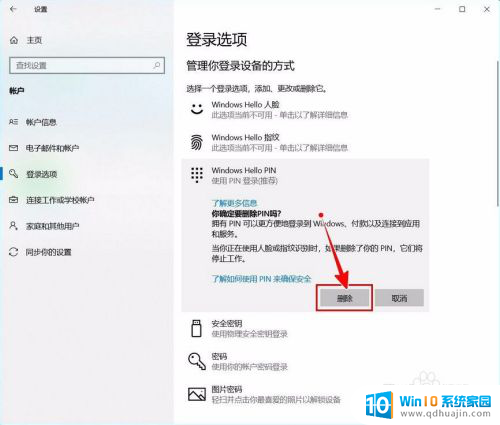
6.验证当前账户的账户密码(非PIN码)。
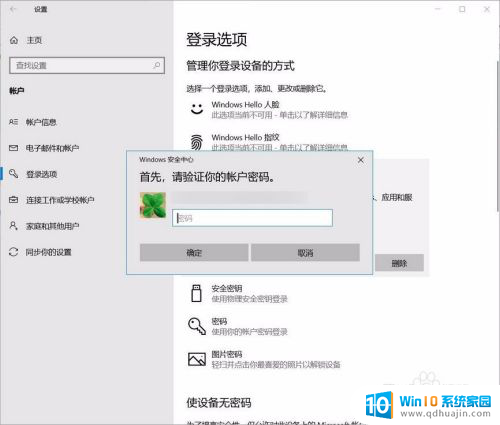
7.最后将“使设备无密码”设置为开启状态即可。
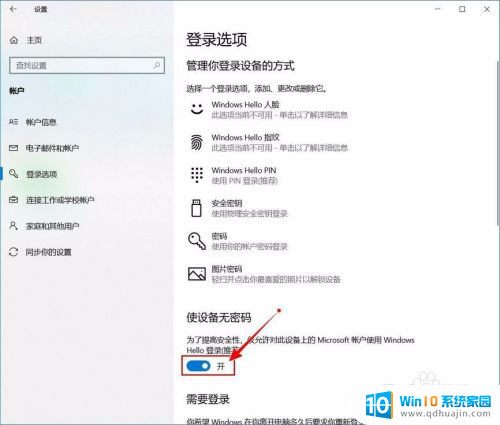
以上就是联想电脑怎么取消pin的全部内容,碰到同样情况的朋友们请参考小编的方法来解决吧,希望能对大家有所帮助。
联想电脑怎么取消pin 如何禁用Windows 10开机PIN码或密码相关教程
热门推荐
电脑教程推荐
win10系统推荐
- 1 萝卜家园ghost win10 64位家庭版镜像下载v2023.04
- 2 技术员联盟ghost win10 32位旗舰安装版下载v2023.04
- 3 深度技术ghost win10 64位官方免激活版下载v2023.04
- 4 番茄花园ghost win10 32位稳定安全版本下载v2023.04
- 5 戴尔笔记本ghost win10 64位原版精简版下载v2023.04
- 6 深度极速ghost win10 64位永久激活正式版下载v2023.04
- 7 惠普笔记本ghost win10 64位稳定家庭版下载v2023.04
- 8 电脑公司ghost win10 32位稳定原版下载v2023.04
- 9 番茄花园ghost win10 64位官方正式版下载v2023.04
- 10 风林火山ghost win10 64位免费专业版下载v2023.04